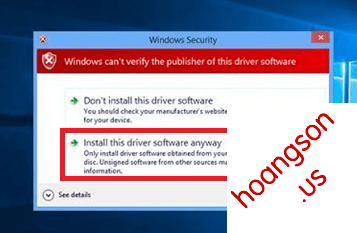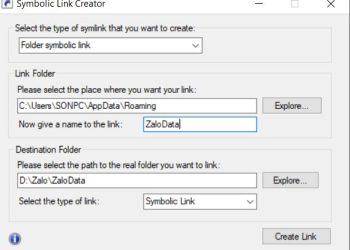Bình thường khi cài đặt driver trên máy tính Windows 10 vẫn nhận và sử dụng được, nhưng có 1 số driver cài lại không được, toàn bị lỗi cài mãi không nhận thì nguyên nhân là do driver đó không có chữ ký và máy tính của bạn chưa tắt xác minh.
Trong bài này mình sẽ hướng dẫn cách tắt xác minh chữ ký driver trên hệ điều hành Win 10.
Các bạn vào Start rồi click vào mục Setting
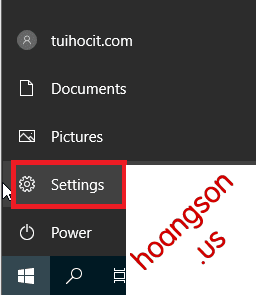
Kéo xuống bên dưới chọn Update & Security
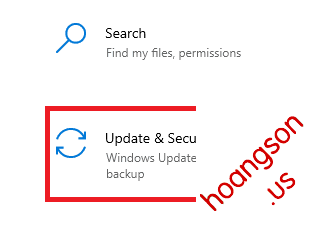
Giao diện mới hiện ra, các bạn chọn mục bên trái là Recovery rồi bấm mục Restart Now ở bên phải
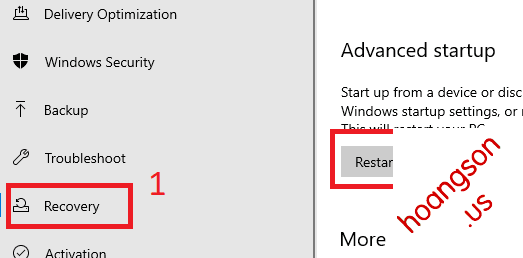
Bấm xong nó sẽ hiện Please Wait và hệ thống sẽ khởi động lại, giao diện recovery hiện ra các bạn chọn Troubleshoot
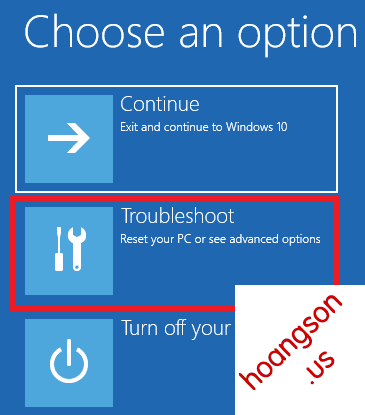
Vào troubleshoot xong các bạn chọn tiếp Advanced Options
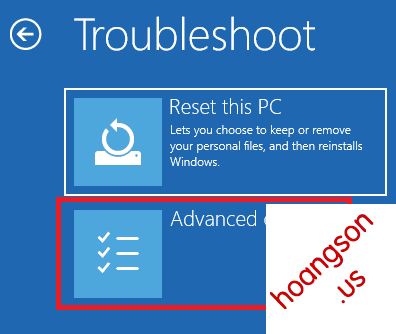
Giao diện Advanced options hiện ra các bạn chọn vào dòng Startup Settings
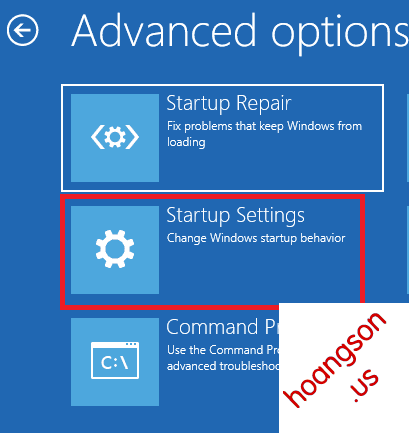
Hệ thống sẽ hiện ra 1 cái bảng yêu cầu Restart các bạn bấm vào nút Restart, đợi cho hệ thống khởi động lại nó sẽ hiện ra danh sách, các bạn bấm phím số 7 trên bàn phím rồi đợi nó khởi động lại vào win là sẽ cài đặt được driver thôi. thành quả đây